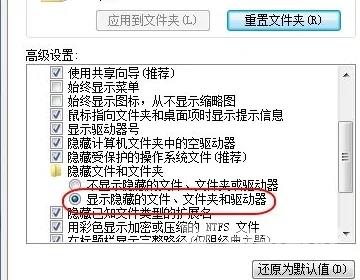win7怎么查看被隐藏的文件:双击电脑桌面的计算机图标,进入计算机,点击页面左侧的组织按钮,弹出选项,选择文件夹和搜索选项,打开文件夹和搜索选项界面,切换至查看页面;在
win7怎么查看被隐藏的文件:双击电脑桌面的计算机图标,进入计算机,点击页面左侧的组织按钮,弹出选项,选择文件夹和搜索选项,打开文件夹和搜索选项界面,切换至查看页面;在查看高级设置中,隐藏文件和文件夹选择显示隐藏的文件、文件夹和驱动器,点击确定按钮,win7即可显示隐藏文件夹。

1.首先鼠标左键双击电脑桌面的计算机图标,进入计算机;

2.点击页面左侧的组织按钮;

3.弹出选项,选择文件夹和搜索选项;
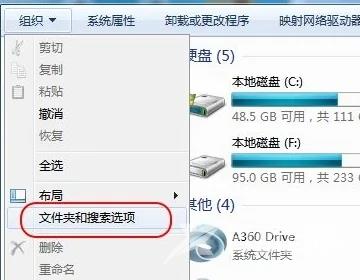
4.打开文件夹和搜索选项界面,切换至查看页面;
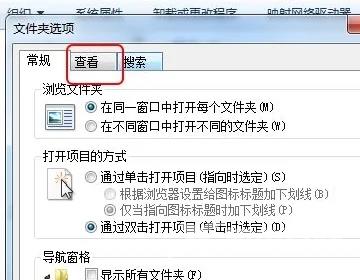
5.在查看高级设置中,隐藏文件和文件夹选择显示隐藏的文件、文件夹和驱动器,点击确定按钮,win7即可显示隐藏文件夹。